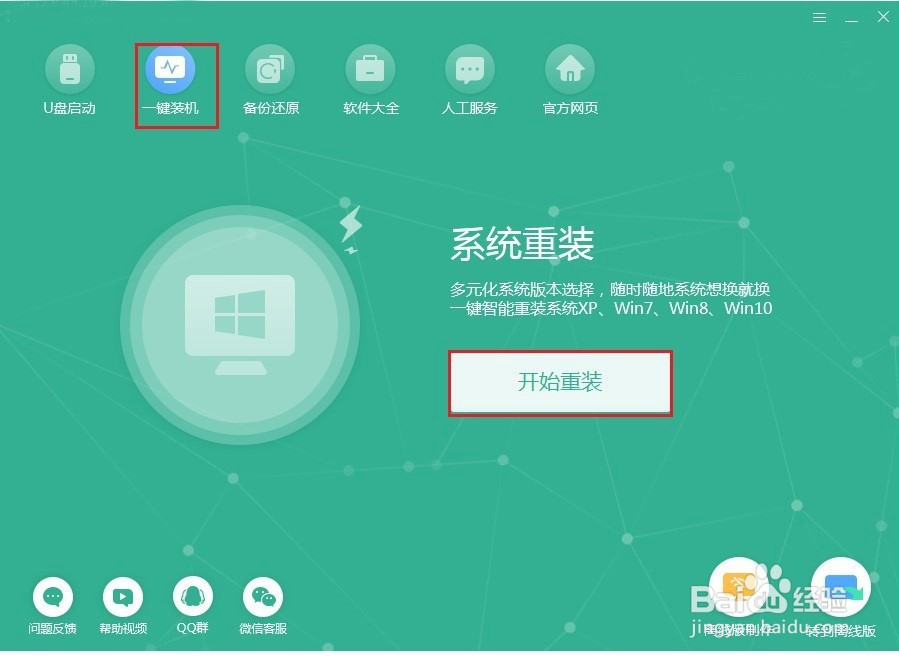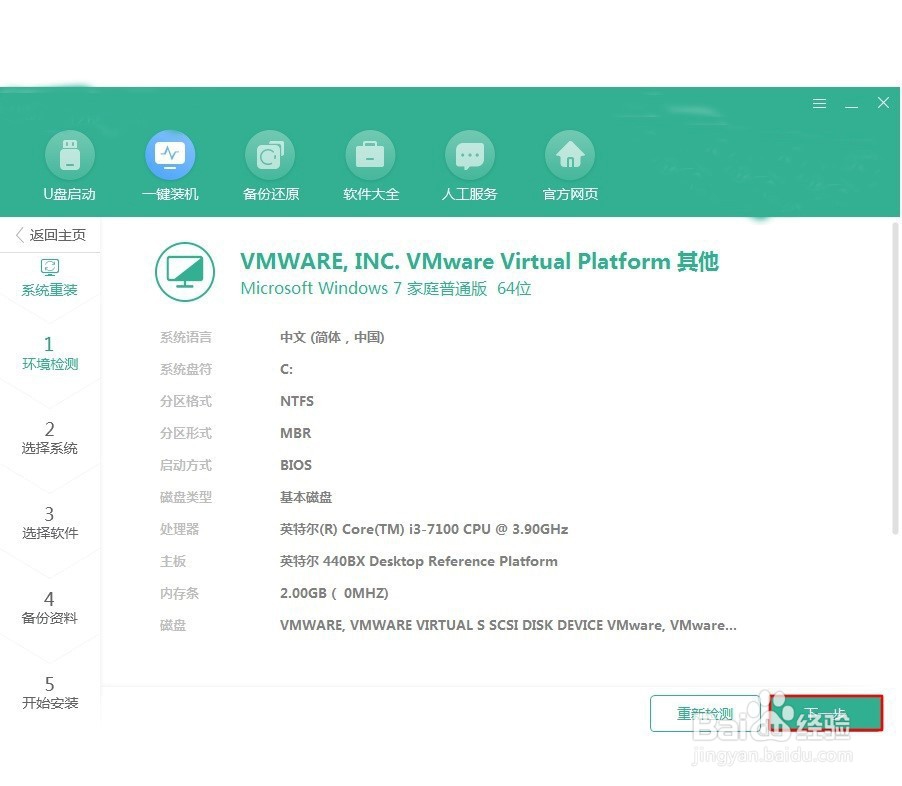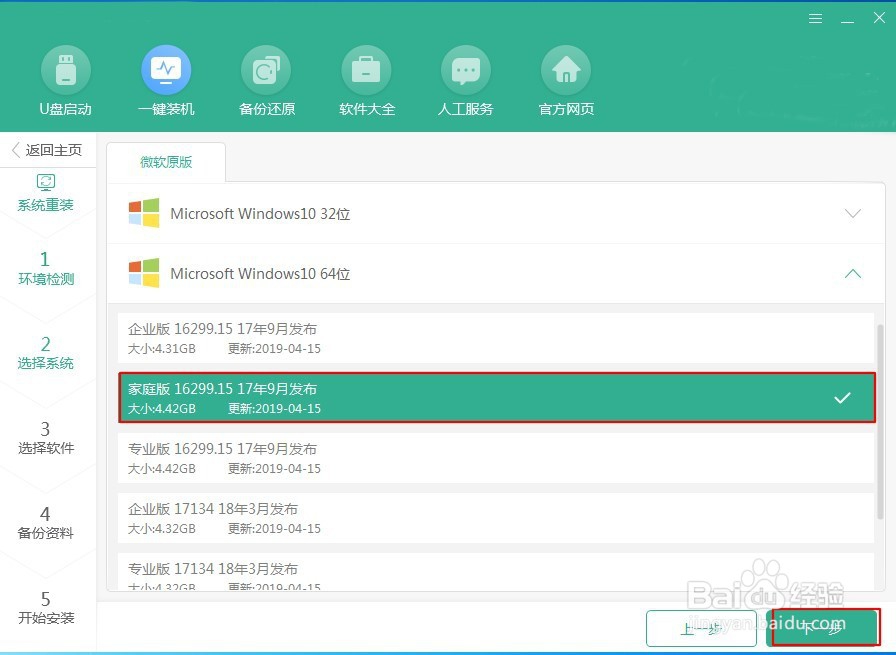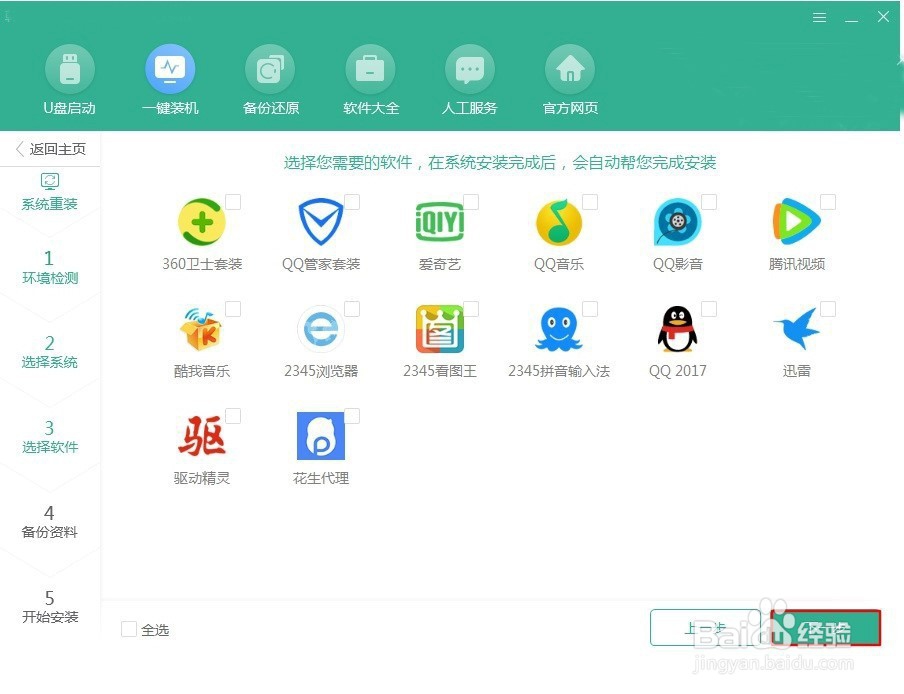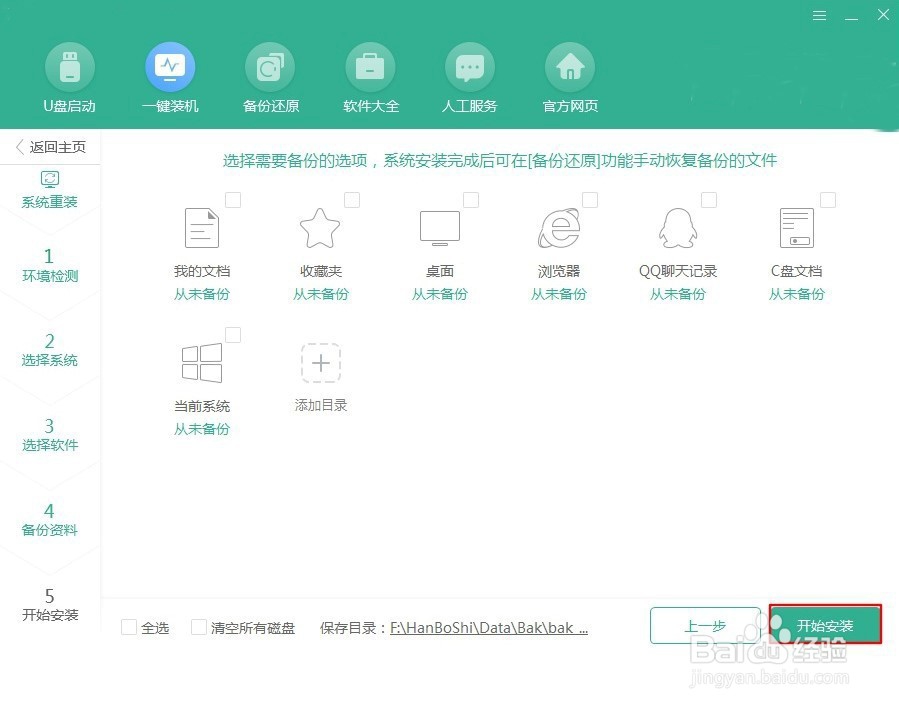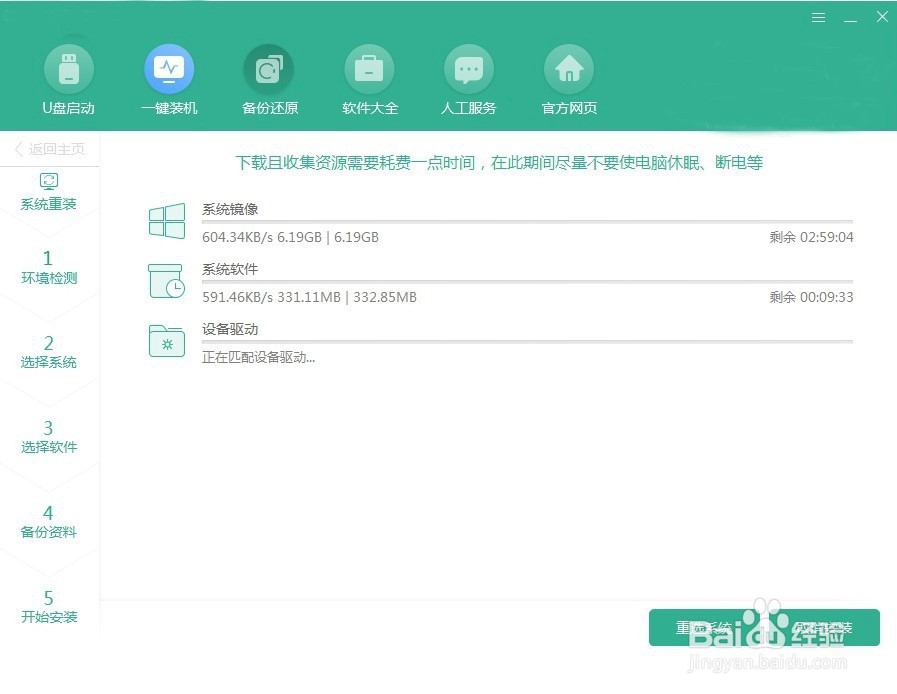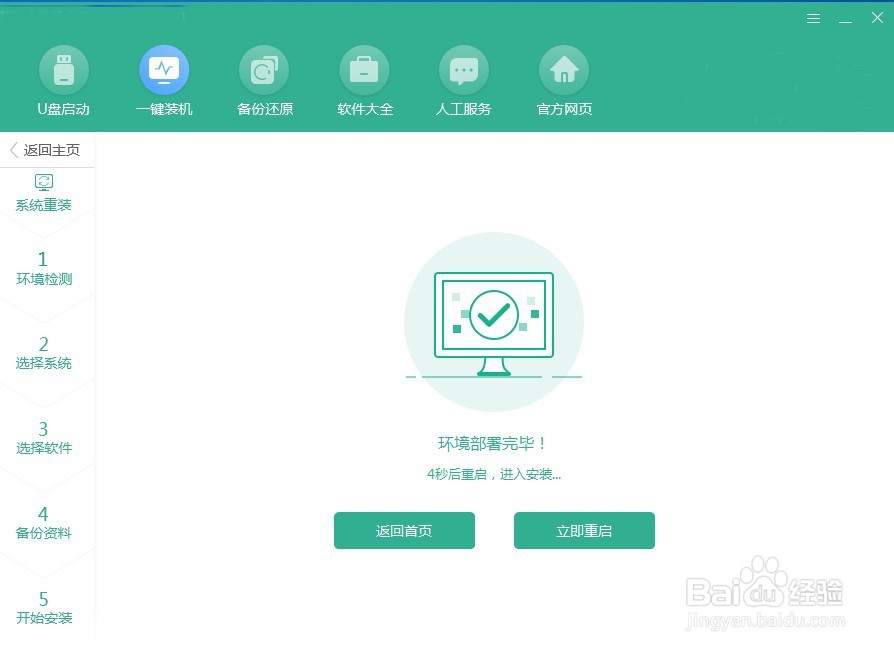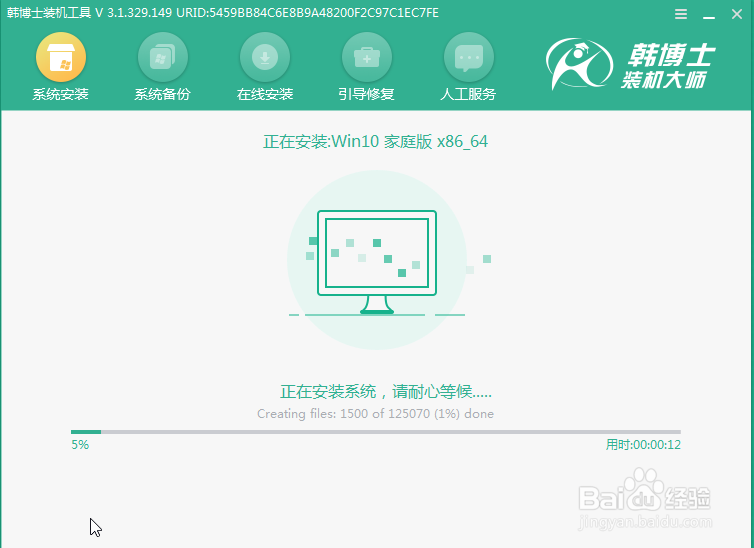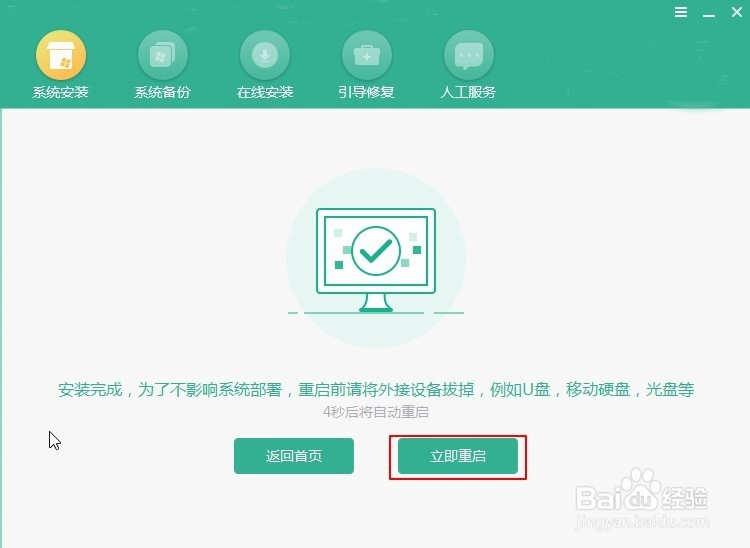台式机怎么在线重装win10系统
1、提前关闭所有的杀毒软件后,在界面中点击“开始重装”进行操作。
2、等电脑自动检测完配置信息后点击“下一步”。
3、在以下界面中选择自己想要重装的win10系统文件进行下载。
4、根据自己需要勾选需要进行安装的软件和备份的文件并“开始安装”系统(如果不需要备份的话可以省略)。
5、电脑开始自动下载文件。文件下载成功后,电脑又开始进入部署安装环境。
6、环境部署安装成功之后“立即重启”电脑。
7、在启动管理器界面选择PE模式回车进入。
8、电脑开始自动安装win10系统,全程无需手动操作。
9、系统安装成功之后“立即重启”电脑。
10、经过多次重启部署安装环境,最后进入期待已久的win10桌面。
11、到此台式机成功在线重装win10系统,现在可以自己动手操作一下哦。
声明:本网站引用、摘录或转载内容仅供网站访问者交流或参考,不代表本站立场,如存在版权或非法内容,请联系站长删除,联系邮箱:site.kefu@qq.com。
阅读量:94
阅读量:30
阅读量:45
阅读量:30
阅读量:38